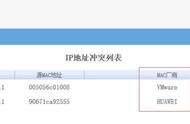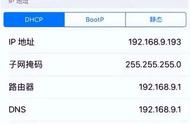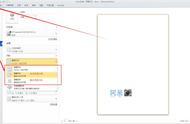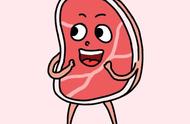用WORD文档制作座位牌,步骤如下:
一、打开新建word文档,在页面布局里的页边距选择最窄,页面设置中的版式选择垂直对齐方式为居中,在插入里建一列两行的表格,输入座位牌展示内容(姓名、班级)
二、全选表格,右点鼠标选择边框和底纹项,设置选择方框,确定
三、选择名字行,设置字体、字号,这里根据纸张页面设置的是微软雅黑,115
四、选择班级行,设置字体、字号,这里根据纸张页面设置的是微软雅黑,60
五、全选表格居中,全选行内容居中,效果如图。这一步中要注意,全选表格和全选行内容是不一样的,表格的选择是表格的左上方的时隐时现的小方块(你点到表格了就会出现,一般情况隐藏),行内容的选择是鼠标刷选全部的文字
六、全选整个表格,CTRL C,选择性粘贴成图片(增强型图元文件)
七、选择上方座位牌显示内容,这个很简单,只用在这张排版纸的上方点一下就好,最上方会出现图片工具,然后点击最上方图片工具进行旋转设置到合适的位置。这里主要是垂直旋转和水平旋转。
八、打印出来,折叠后就可以用了!
,